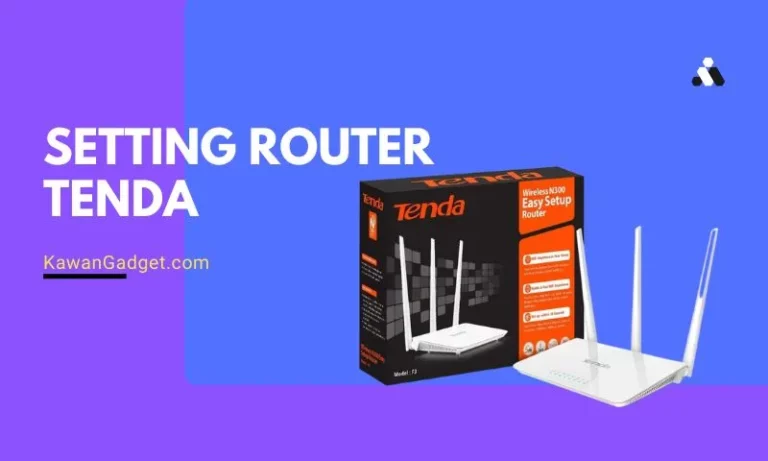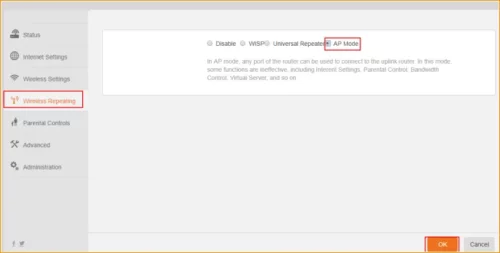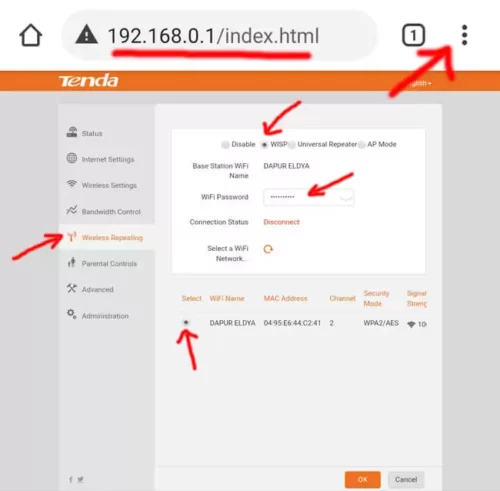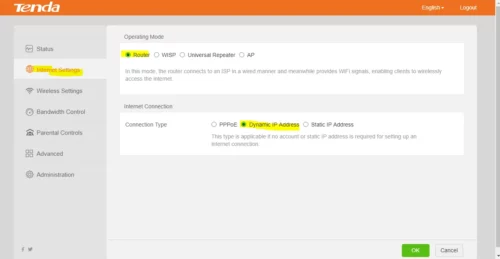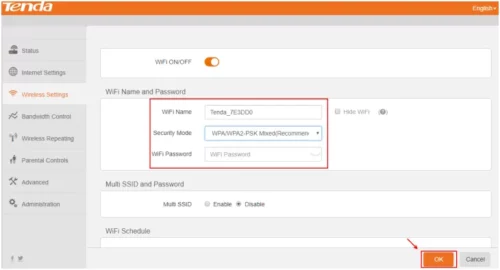Perkembangan zaman yang semakin pesat mengakibatkan banyak orang mulai beralih menggunakan router sebagai alat untuk memancarkan wi-fi. Hal itu wajar mengingat menggunakan router terbukti lebih hemat daripada membeli paket data untuk setiap anggota keluarga.
Di mana salah satu merek router yang paling diminati adalah Tenda. Alasan mengapa produk buatan Tiongkok ini sangat disukai dikarenakan memiliki kualitas bagus. Selain itu cara setting router Tenda juga terbilang sangat mudah. Bahkan pengaturannya bisa dilakukan cukup menggunakan bantuan smartphone saja. Lantas bagaimana setting router Tenda dengan smartphone itu?
Daftar Isi
- 1 Mengenal Lebih Dekat Fungsi dari Router Tenda
- 2 Tata Cara Setting Tenda n300 Lewat Hp dengan Metode Akses Point
- 3 Cara Setting Router Tenda Lewat Hp dengan Metode Tembak atau Sebar
- 4 Cara Setting Router Tenda N301 dengan Memakai Mode Router Dynamic
- 5 Cara Setting Tenda F3 Untuk Dijadikan Access points
- 6 Cara Setting Router Tenda Tipe AC6 Menggunakan HP
Mengenal Lebih Dekat Fungsi dari Router Tenda
Sebelum melanjutkan pembahasan mengenai cara setting router Tenda, alangkah baiknya kamu mengetahui terlebih dahulu fungsi dari alat tersebut. Hal itu bertujuan agar nantinya bisa mempermudah proses settingnya. Adapun beberapa fungsi dari router Tenda seperti berikut ini.
1. Untuk Menghubungkan Perangkat ke Internet
Seperti yang sudah disinggung sebelumnya fungsi utama dari router Tenda yaitu untuk menghubungkan perangkat ke internet. Khusus untuk jenis router wi-fi biasanya dapat dimanfaatkan untuk mengirim paket data maupun internet dari modem ke sebuah perangkat lewat IP Address.
Nantinya perangkat yang berhasil dihubungkan bisa dimanfaatkan untuk mengakses internet. Bukan hanya itu saja router tersebut juga bisa digunakan untuk mendistribusikan data internet ke masing-masing perangkat maupun HP. Adapun beberapa perangkat yang bisa dihubungkan menggunakan router seperti laptop, PC, tablet hingga smart TV.
Baca Juga: Cara Mengatasi Wifi Indihome Tidak Ada Internet, Jangan Panik Dulu!
2. Berfungsi Untuk Menyebarkan Sinyal wi-fi
Fungsi dari router berikutnya yaitu untuk mengubah sinyal dari modem menjadi sinyal radio wi-fi. Setelah sinyal itu diubah nantinya router bisa menyalurkan akses internet ke seluruh area pada ruangan. Dengan begitu setiap perangkat yang membutuhkan jaringan wi-fi dapat mengakses internet hanya melalui sinyal nirkabel tersebut.
Biasanya untuk bangunan yang luas atau terdiri dari dua lantai membutuhkan router lebih dari satu. Hal itu bertujuan agar proses penyebaran sinyal wi-fi bisa lebih merata dan cepat.
3. Untuk Menyambungkan Beberapa Perangkat
Dikarenakan cara kerja dari router ini memiliki kemiripan dengan bridge, maka setiap perangkat yang terhubung dapat saling berkomunikasi satu dengan lainnya. Alat ini juga dapat menyambungkan perangkat dengan dua jaringan yang berbeda.
Misalnya router wireless dapat mengkoneksikan laptop dengan sinyal radio, sehingga kamu bisa menghubungkan alat itu ke banyak jenis perangkat yang ada di dalam rumah atau ruangan.
Tata Cara Setting Tenda n300 Lewat Hp dengan Metode Akses Point
Pada dasarnya untuk melakukan Setting Tenda n300 memakai metode akses point melalui smartphone itu sangatlah mudah, yakin kamu hanya perlu menyiapkan terlebih dahulu HP dengan operasi sistem Android maupun ISO. Setelah itu tinggal memilih memakai metode sistem akses point. Adapun cara Setting Tenda n300 menggunakan HP dengan metode akses point seperti berikut ini.
- Pertama aktifkan terlebih dahulu router Tenda n300.
- Selanjutnya silakan sambungkan SSID router itu ke wi-fi pada smartphone yang kamu miliki.
- Tahap selanjutnya bukalah aplikasi Google chrome.
- Lalu ketikan tulisan 192.168.0.1.
- Kemudian pilihlah menu “Wireless Repeating”.
- Silakan untuk mencari menu AP mode.
- Jika menu AP mode sudah ditemukan bisa langsung mengklik “Ok”.
- Tunggulah beberapa detik hingga router melakukan restart.
- Aktifkan kembali router yang sudah di restart tadi.
- Terakhir pilihlah Port WAN.
Cara Setting Router Tenda Lewat Hp dengan Metode Tembak atau Sebar
Cara Setting Router Tenda Lewat Hp berikutnya juga bisa dilakukan dengan metode tembak atau sebar. Namun ketika ingin menggunakan cara ini pastikan terlebih dahulu kamu sudah memiliki target wi-fi yang akan dipakai nantinya. Bukan hanya itu saja namun kamu juga perlu mengetahui kata sandi dan passwordnya. Adapun langkah-langkah setting wifi Tenda dengan metode tembak melalui hp seperti berikut ini.
- Pertama silakan aktifkan terlebih dahulu router Tenda yang ingin digunakan.
- Kemudian sambungkan SSID Tenda dengan wi-fi yang ada di ponsel milik kamu.
- Selanjutnya bukalah aplikasi Google chrome dan masuk ke halaman ” 192.168.0.1.”
- Tunggulah beberapa detik hingga halaman itu muncul pada layar.
- Setelah halaman muncul silahkan mengeklik “Wireless Repeating “.
- Lalu pilihlah opsi “WISP” dan carilah SSID yang ingin kamu tembakan.
- Tahap selanjutnya silakan untuk memasukkan password atau kata sandi.
- Jika proses memasukkan password atau kata sandi sudah selesai bisa mengeklik opsi “Ok”
- Tunggulah beberapa saat hingga router melakukan restart dan aktif kembali.
Cara Setting Router Tenda N301 dengan Memakai Mode Router Dynamic
Router Tenda N301 merupakan produk yang paling sering dibeli oleh para pelajar karena terbukti bisa mempercepat jaringan internet. Selain itu untuk settingnya juga terbilang sangatlah mudah dan tidak membutuhkan waktu yang lama. Adapun langkah-langkah setting router Tenda n301 dengan Metode Router Dynamic seperti berikut ini.
- Pertama pastikan terlebih dahulu sumber internet yang akan ditetapkan telah memakai IP DHCP Server.
- Kemudian pastikan juga kabel Ethernet merupakan sumber internet masuk pada Port WAN router Tenda N301.
- Selanjutnya silakan hubungkan laptop yang akan ditetapkan untuk setting AP Tenda N301.
- Dalam hal ini untuk mempermudah silahkan menggunakan kabel atau wireless dari Tenda N301.
- Jika sudah selesai silakan untuk membuka chrome pada laptop.
- Tulislah IP Getway yang terdapat pada Tenda N301 tersebut.
- Apabila Tenda N301 itu sebelumnya sudah di-setting maka perlu melakukan login secara khusus memakai kata log in webpig.
- Setelah itu silahkan masuk ke halaman “Online Setting”.
- Lalu pilihlah opsi “Router”.
- Jika sudah selesai pilihlah sumber internet melalui track yang bertuliskan “Dynamic IP Address“.
- Tahap berikutnya bisa langsung mengklik “Ok”, maka nantinya router Tenda akan secara otomatis terhubung dengan jaringan internet.
- Berikutnya tinggal melakukan setting SSID wi-fi dengan cara masuk ke dalam tab “Wireless Setting”.
- Tenda wifi router setting telah selesai silakan untuk mengecek apakah jaringan internet sudah bisa digunakan atau belum.
Cara Setting Tenda F3 Untuk Dijadikan Access points
Selain Tenda N301, Model F3 juga termasuk ke dalam produk Tenda yang banyak digunakan oleh kalangan pelajar untuk dijadikan akses Point. Maksud dari akses point di sini yaitu internet dari kabel LAN akan dipancarkan langsung melalui wireless. Dengan begitu bisa menghasilkan jaringan internet dengan kecepatan sangat tinggi. Adapun cara Tenda router setting dengan model F3 seperti berikut ini.
- Pertama colokan modem ISP menggunakan kabel LAN ke Port WAN Tenda F3.
- Kemudian pada port 1 Tenda F3 silahkan untuk menyambungkannya ke perangkat laptop maupun PC.
- Lalu bukalah laman https://Tendawifi.com atau dari IP bawaan pabrik yakin https://192.168.0.1.
- Pada tampilan awal Tenda F3 silakan untuk mengganti kata sandi dan nama wi-fi.
- Isikan wi-fi name dan wi-fi password sesuai keinginan.
- Setelah itu bisa langsung mengeklik opsi “OK”.
- Terakhir silakan gunakan router Tenda itu sebagai Access Point.
Baca Juga: 10 Cara Mengatasi Wifi Tersambung Tapi Tidak Bisa Internet
Cara Setting Router Tenda Tipe AC6 Menggunakan HP
Router Tenda tipe AC6 juga bisa di-setting cukup menggunakan bantuan perangkat berupa HP saja. Namun pastikan terlebih dahulu HP itu telah menggunakan sistem Android maupun iso. Adapun tata cara setting wi-fi Tenda lewat HP untuk tipe AC6 seperti di bawah ini.
- Pertama hidupkan terlebih dahulu wireless Router Tenda AC6.
- Tunggulah hingga semua lampu indikator yang terdapat pada router Tenda menyala.
- Jika lampu router Tenda sudah menyala silakan menghubungkan kabel internet dari modem indihome ke port WAN Router Tenda AC6.
- Tahap berikutnya sambungkan Router Tenda AC6 ke perangkat laptop maupun HP.
- Berikutnya silakan untuk membuka browser pada HP maupun laptop.
- Lalu pada browser tersebut ketikan IP address Router Tenda AC6 yakin “192. 168.0.1.
- Jika sudah selesai silakan untuk mengeklik enter, maka secara otomatis akan muncul tampilan laman baru.
- Pada laman baru tersebut silahkan untuk mengeklik “Start”.
- Nantinya kamu akan dihadapkan dengan tiga opsi pilihan jenis sambungan yang akan digunakan.
- Dalam hal ini silakan untuk memilih sesuai dengan keinginan.
- Tahap berikutnya lakukan proses setting wi-fi AC6 Bual Band High.
- Setelah melakukan Tenda wifi router setting nantinya akan muncul tampilan wireless dari hasil pengaturan baru tersebut.
- Pada tampilan baru itu kamu bisa mengubah atau menambah settingan router sesuai keinginan.
- Terakhir cara setting wifi repeater lewat hp telah selesai.
Demikianlah ulasan singkat tentang cara setting router Tenda yang bisa kamu praktekkan sendiri di rumah.